目录
零之前言:
Dev C++ 是一款非常好用,简约的C/C++开发工具。可以减少很多创建工程的繁琐步骤,很快的进行开发。对于只用于来写代码的人来说,是比较轻量以及极速的。
一.下载
我是在这里下载的:https://pc.qq.com/detail/16/detail_163136.html,记得点击 普通下载
普通下载
普通下载
普通下载
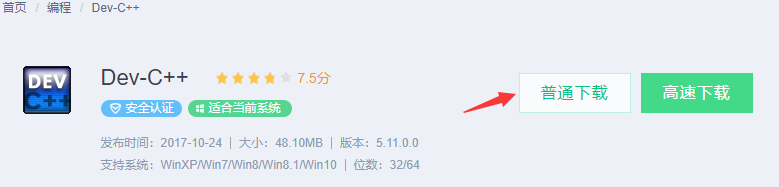
二.安装
我们找到安装包:

选择English

直接都不用管,下一步:

选择一个非C盘的合适的位置:

安装完成

第一次打开Dev C++,选择语言:简体中文。字体和配色等全部默认就行。


三.使用
①传统方法创建一个C语言文件
在<文件> - 新建 - 源代码 直接新建一个。

然后再选择:另存为。

在一个合适的位置,将它保存为 .C文件(C source files),而不是.cpp(C++ source files)

然后,将我们的编译器类型选成:64-bit Release ,这样有助于加快编译速度,但不能Debug,等需要用到Debug功能时,在选Debug模式。

然后,写入我们的代码:(修改代码配色和字体大小在后面)

然后点击我们第三个按钮,编译并运行
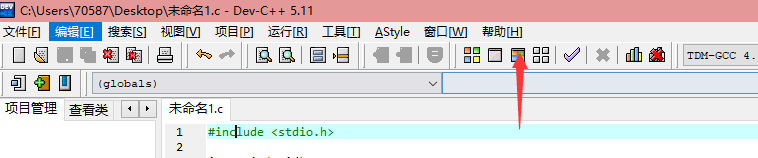
编译-只是编译文件,不会运行(来看是否有错误)
运行-运行上次编译好的文件,就算你改动了代码,没编译,运行的还是上一次编译后的程序
编译并运行-编译这次的代码,然后运行它
②快速创建一个C文件的方法
在一个合适的地方,鼠标右键,创建一个文本文档

然后给它重命一个顺眼的名字:(当然不建议使用中文)

它就变样子辣:

如果图标不对,那就右键-用其他方式打开:

打开就可以写代码辣

四.高级设置
①.设置字体大小
工具 -编辑器选项

显示-编辑器字体 修改字体及其大小

当然,在编辑页面使用鼠标加滚轮也可以修改字体大小
②.文字配色
在:工具 - 编辑器选项-语法这里面设置

③.默认使用Dev C++作为C语言编辑工具
(有些时候,AD16会把你的.C文件的启动方式给改了,那么我们可以用此方法改回)
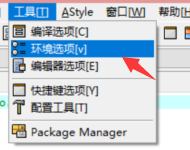
然后在文件关联里面:把所有的√先取消,再选中,就可以了!

然后记得点确定
④.康娜喵的配色文件
预览一下

点击链接直接下载康娜喵的配色文件:http://kanna.work/Kanna.syntax(我也不知道我的服务器多久过期)
或者 百度云盘连接:https://pan.baidu.com/s/1aZ8ax8ilmvPQINZp4T8Z6A&shfl=shareset 提取码: mj2q
你们下载后,会得到一个 Kanna.syntax 文件
我们先在电脑上按win + R (win键就是你键盘上印着windows窗口的键)
在弹出来的窗口输入 %appdata%

在弹出来的窗口里面找我们的:Dev-Cpp,进入这个文件夹

然后我们把我们下载的那个文件剪切进去:
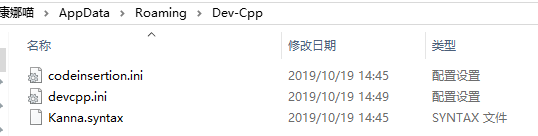
然后进入我们的Dev C的语法那个界面
在我们的预设中,找到我们的Kanna,然后确定即可

最后,我们在编辑器管理-基本这里,关闭我们的 高亮显示当前行,即可

五.后记
因该就这些问题了,有其他的问题后续再添加

